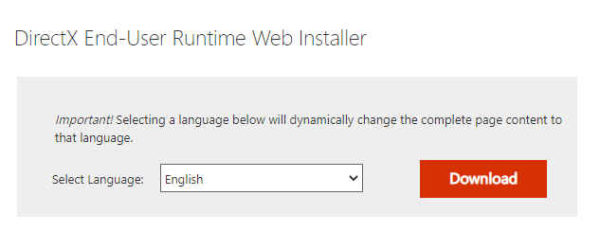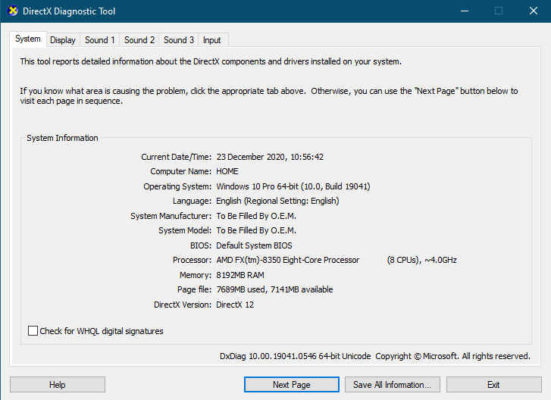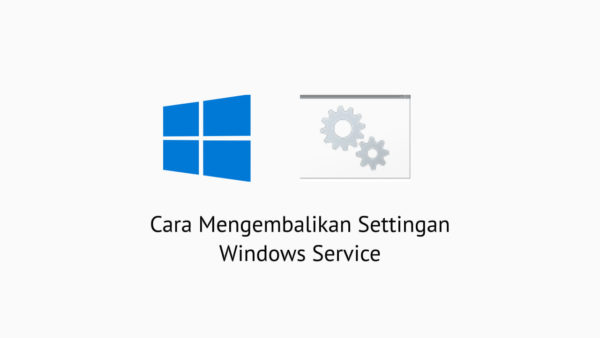Semua sistem operasi Windows pasti sudah ada DirectX secara bawaan, jadi anda tidak perlu menginstall secara manual.
Namun Microsoft selalu update soal versi Windows untuk performa menjadi lebih maksimal dan menggunakan teknologi baru.
Dengan selalu Microsoft merilis update terbaru DirectX akan semakin outdated atau lawas. Hal ini akan sering terjadi masalah error seperti dsetup.dll error dan mempengaruhi performa untuk main games dan program grafis .
Ikuti cara download dan install DirectX di semua versi windows berikut ini untuk mengatasinya.
Cara Download Dan Install DirectX
- Kunjungi situs halaman Download DirectX di browser.
- Pilih bahasa English lalu klik tombol Download.

- Buka file dxwebsetup.exe dan selesaikan instalasi dengan mengikuti caranya. Hati hati untuk membaca dengan teliti karena biasanya ada instruksi install Bing Bar, anda bisa menolaknya.
- Restart komputer atau laptop anda.
- Setelah itu cek apakah anda sudah install DirectX versi terbaru.
Cara Cek Versi DirectX
Untuk memastikan DirectX terbaru sudah terpasang anda bisa cek menggunakan dxdiag.
- Buka command prompt windows (WIN+R).
- Setelah itu ketikan dxdiag lalu enter.
- Jika ada pesan pop up anda bisa memilih YES/NO.

- Pada tab System anda bisa melihat DirectX version yang komputer anda pakai sekarang.
- Selesai.
Versi DirectX Windows
Semua versi windows tidak support untuk beberapa versi DirectX. Untuk lebih jelas anda bisa melihat tabel di bawah ini.
| DirectX 12 | Hanya support untuk sistem operasi Windows 10 saja |
| DirectX 11 | Support untuk semua windows mulai dari Windows 7, Windows 8, dan Windows 10 |
| DirectX 10 | Support untuk Windows 10, Windows 8, Windows 7, serta Windows Vista |
| DirectX 9 | Hampir support semua windows mulai dari Windows Vista hingga Windows 10 |
Begitu saja untuk download dan install directx semoga membantu. Dengan menggunakan DirectX terbaru maka akan meningkatkan perrforma bermain game dan juga pengolahan grafis.
Semoga membantu mengatasi error game juga.